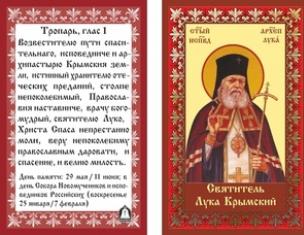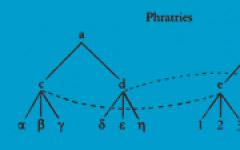Как обычно нажимаю на вкладку Вконтакте, ввожу логин и пароль, но загрузка идёт неправильно, и вход на страничку не происходит. Почему не могу войти в ВК? Такие мысли посетили вашу светлую голову прежде, чем вы оказались на этой страничке.
Проблемы со входом в ВК сегодня не новость: о причинах такого происшествия известно довольно много:
- пользователи социальной сети, проживающие на территории Украины, не могут перейти на сайт или беспрепятственно пользоваться приложением Вконтакте – операторам и провайдерам на официальном уровне запрещено обеспечивать соединение с сайтом. Обходят блокировку с помощью VPN (ip-адрес, с которого происходит запрос, изменяется на адрес государства, где ограничений нет, и вы свободно пользуетесь ВК);
- неправильный ввод логина и пароля не дает возможности войти на страницу;
- не помните логин или пароль;
- не прошли проверку безопасности (когда вводите капчи, чтобы доказать, что не робот или не прислали код подтверждения);
- отключен Интернет;
- вредоносный файл или ПО, попавшие на компьютер или телефон, не позволяют получить доступ к аккаунту, запрашивая отправку некоего платного смс. Поздравляем, вы стали жертвой злоумышленников. Хорошо, что функционал странички восстанавливается;
- нахватали вирусов или установили вредоносное ПО, мешающее нормальному функционированию соцсети;
- проверьте файл host – это часто становится причиной сбоев в работе Вконтакте;
- на время технических работ или перезагрузки серверов компании доступ к сайту блокируется.
Теперь, когда разобрались «кто виноват», перейдём к части «что делать».
Что делать, если не могу зайти в ВК
Всё сделал правильно, так почему я не могу войти в ВК? В следующем разделе разберём варианты действий в 6 распространённых ситуациях.
Проверка файла host
При попытке входа загружается подозрительно похожая на главную сайта Вконтакте страница, а при вводе данных требуют отправить смс на прилагающийся номер? Появилось сообщение о блокировке ВК? Скорее всего, файл host на компьютере был изменён и нуждается в проверке.
Вредоносные программы
Под вредоносными программами подразумеваются не только те, что пытаются украсть вашу личную информацию или обманом заставить оплатить смс для входа. Иногда в эту категорию попадает и антивирусное ПО, запрещающее доступ к сайту, плагины и расширения.
- Чтобы проверить эту гипотезу, отключите на пару минут защитные экраны, и запустите Вконтакте.
- Удалось авторизоваться – проблема обнаружена.
- Решение следующее: расширьте список сайтов-исключений, чтобы действие антивируса не распространялось на протоколы ВК.
Вирусы
А стоит ли у вас антивирусное ПО? А не пора ли его обновлять? Обеспечивает ли оно должную защиту? Такие вопросы стоит себе задать, если возникли проблемы с социальной сетью Вконтакте. Обновите антивирус до последней версии, прогоните через него компьютер и оцените результат. Нашлись заражённые файлы? В карантин или удаляйте.
Лучше всего пользоваться лицензионным программным обеспечением: качество выше – проблем меньше.
Интернет не работает
Стоит обратить внимание на дату и время сети (на это укажет браузер при запуске): если стоят неправильные дата и время, Интернет работать не будет.
Если не работает сайт Вконтакте, попробуйте авторизоваться с другого браузера. Если страничка запустилась, и авторизация прошла успешно, дело в используемом обозревателе. Обновите до последней версии или переустановите.
Очистка кэша

Избавьтесь от кэша и временных файлов (cookies): они могут влиять на работу сайта. Делается это в настройках браузера. Путь для каждого просмотрщика разный, но смысл один: в Настройках есть нужная кнопка. Далее представлены варианты для Google Chrome, Opera, Edge, Internet Explorer и Mozilla Firefox.
Невнимательность
Уверены, что ввели верно? Проверьте, не включен ли Капс Лок, на том ли языке вводите пароль, логин и все ли символы введены. Порой невнимательность создаёт массу ненужных проблем. Как правило, если логин (e-mail, номер телефона) и пароль указаны неверно, сайт пишет «Ошибка авторизации».
Восстановление
Забыли пароль? Временно заблокировали страницу? Специально удалили, а теперь передумали? Придётся восстанавливать доступ к страничке в социальной сети ВКонтакте.
- Перейдите на главную страницу, где помимо строчек для ввода логина и пароля будет строка «Забыли пароль», которая автоматически перенесёт вас во вкладку для восстановления.

- Пользователю предлагают ввести адрес электронной почты или номер мобильного, к которым привязана страница. Возможно, придётся ввести свою фамилию, подтвердить, что восстановить нужно указанную страницу и ввести парочку капч.
- На номер телефона для подтверждения действия придёт смска с кодом – введите его в пустое поле.
- Поскольку Вконтакте не даст использовать старый скомпрометированный пароль, задайте новый, повторите.
- Попробуйте войти на страницу, уже с новым паролем.
Не могу зайти в ВК хотя пароль и логин правильные
Не можете войти в ВК, хотя пароль и логин правильные? Посмотрите, получится ли зайти с другого устройства. Если авторизовались – значит, при вводе данных допустили ошибку. Попытались войти с телефона или компьютера, а страница заморожена, удалена или периодически мелькает онлайн – аккаунт используют мошенники.
Попробуйте восстановить доступ как изложено в предыдущем пункте или обратитесь в техподдержку Вконтакте.
Не могу войти в ВК с компьютера
Почему-то не можете войти в ВК с компа? Не переживайте, это поправимо. Не спешите паниковать, возможно, дело в обыкновенной перезагрузке серверов или установке обновлений – дайте ВК время разобраться.
Почему я не могу зайти в ВК с компьютера, а с телефона заходит
Просмотрите указанные выше причины, мы ведь их не с потолка взяли. Действия, описанные в одном из пунктов, решат проблему. В крайнем случае просто откатайте систему до даты, когда всё отлично работало.
Не могу войти в ВК с телефона
Что делать, если не могу зайти в ВК с телефона? Рассмотрите способы решения проблемных ситуаций, связанных с авторизацией с ПК. Если ни один предложенный вариант не помог, попробуйте обновить или переустановить приложение Вконтакте.
Не могу зайти в ВК из-за проверки безопасности «Я не робот»
Уже минут 15 сидите вводите капчи, которым конца и края не видно? Выбрали все автомобили, дорожные знаки, витрины и прочую ерунду, предлагаемую сайтом? Надоело, правда?
- Перезагрузите компьютер или, как минимум, браузер. Попробуйте пройти авторизацию. Капч нет? Прекрасно, глюк контакта.
- Со страницы могли делать рассылку спама или слишком часто заходите с разных мест, поэтому сайт хочет быть уверенным, что владелец – не робот, поэтому запаситесь терпением и продолжайте изучать многообразие предлагаемых картинок.
Почему я не могу зайти в ВК: пишет, что неправильный пароль
Ответ кроется в вопросе: вы вводите неправильный пароль. Сбросьте старый пароль через кнопку «Забыли пароль?» и придумайте новый, а лучше запишите, чтобы не хранить в памяти.
Не работает кнопка «Войти» во Вконтакте
Заходите на главную, вводите логин и пароль, а на сайте Вконтакте кнопка «Войти» не работает.
- Баг браузера. Войдите через другой.
- Проверьте файл host, дело может быть в этом. Очистите всё, кроме заветной строчки, и сохранитесь.
- Вам подсовывают левый сайт ВКонтакте, а поскольку это не оригинал, войти не сможете. Проверьте антивирусное ПО и переустановите браузер.
- Антивирус против вашего частого сидения в социальных сетях. Добавьте в список исключений и продолжайте общаться с друзьями-товарищами.
- Проблемы с Интернет-соединением или настройками роутера. Не забыли пополниться? У провайдеров тоже случаются проблемы, а если дело в роутере – перепрошейте.
- Очередные работы на стороне ВК. Здесь только ждать.
Пробуйте, предложенные способы проверены практикой.
Вне зависимости от причин, сначала устраните возможные механические проблемы. Проверьте существующее соединение с интернетом, кабель сетевой выньте из разъема и снова установите, дополнительно перегрузите компьютер, выдержав паузу, не включая, примерно 15 секунд. Если такие манипуляции не помогли, тогда следуйте указаниям ниже. Прочтите до конца, чтобы определиться именно с вашей проблемой.
Нет доступа к Контакту при входе с телефона
Если вы в какой-то момент не смогли войти на свою страницу с телефона, то, возможно, произошел сбой браузера, который имеется на вашем аппарате. Попробуйте установить новый яндекс-браузер (ссылка для скачивания https://browser.yandex.ru/new/mobile/main/?_rdr=safe)
Либо обновите программное обеспечение самого телефона. Почистите КЭШ браузера, желательно и телефона.
Начинайте с самых простых действий, надеясь, что дело не в вирусах и не во взломе вашей страницы мошенниками:
- перезагрузите телефон;
- для входа на сайт используете мобильные устройства — как правило, вас перенаправляют на мобильную версию сайта. Выполните вход на напрямую;
- попытайтесь зайти с другого телефона, сменить оператора связи;
- переустановите браузер.
Локальная блокировка
Одна из самых простых причин – локальная блокировка доступа к определенным страницам. Если остальные сайты грузятся без проблем, а нет доступа только к Контакту, и вы выходите в интернет, используя сеть работодателя, организации, школы, ВУЗа — то с большой долей вероятности доступ к данным страницам заблокирован непосредственно владельцами сети. То есть школой, организацией и т.д. Повторите попытку с домашнего компьютера или с другого, где не может возникнуть аналогичных ограничений.
На мониторе при попытке входа примерно такой текст, как на фото ниже.
Другая причина отсутствия доступа – блокировка страницы со стороны социальных сетей за рассылку спама. Администрация Контакта блокирует на какой-то промежуток времени те аккаунты, с которых происходили массовые отправления однотипных писем. Даже если они не имеют рекламного характера, такие действия могут восприниматься как спам. Такие же меры могут применить к странице и при частой смене имени аккаунта, поэтому не стоит увлекаться «шифровкой» личности.
В таких случаях разблокировка происходит автоматически через определенный промежуток времени. При повторном определении вашего аккаунта, как спамера, время отстранения от социальной сети увеличивается.
Технические работы или «Не найден сервер»
Вы получили на мониторе надпись «Не найден сервер» или нечто подобное. Не унывайте, это самое простое. По всей видимости, в данный момент идут технические работы на удаленном сервере социальной сети. И ваш компьютер ни при чем, что должно вас радовать. Повторите попытку входа позднее.
Чтобы удостовериться, что это действительно проблема возникла не на вашей стороне, уточните у друзей, могут ли они зайти в контакт со своих машин. Если доступа нет ни у кого, то действительно сайт на техобслуживании. Ожидайте час, другой.
Вы живете в неправильном времени
Одна из самых простых проблем – на используемом вами компьютере действительно выставлены неверные значения даты и времени. Возможно, был сбой, может, сами что-то меняли. Введите верные значения.
Это очень просто сделать. В нижней панели задач в правом углу (стрелка 1) кликните на цифровое значение даты и времени.
По стрелке 2 откроется окно, где нужно ввести правильные данные. Либо перейти на Интернет-время.
Вход невозможен: не вводится пароль
Проверьте самого себя, точно ли произведен ввод данных, все ли буквы-цифры вписаны в нужном формате, заглавные или строчные в вашем пароле и никнейме. Уточните расклад клавиатуры: в английском режиме вводите или в русскоязычном. Отключите клавишу, отвечающую за регистр вводимых символов — «Caps Lock».
Если все перепробовали и ничего не помогло, и вы по-прежнему «стучитесь» в свой аккаунт без видимых результатов, воспользуйтесь восстановлением пароля. Перейдите по ссылке: https://vk.com/restore . Откроется окно:
Вам нужен адрес электронной почты, на которую была зарегистрирована ваша личная страница, а также доступ к тому номеру мобильного телефона, к которому «привязан» аккаунт.
Введите правильно номер привязанного телефона или электронной почты (стрелка 1). Нажмите кнопку «Далее», введите капчу (набор букв и цифр для удостоверения, что вы не автомат, а человек), подтвердите ввод.
На указанный номер поступит СМС, в ней будет код доступа. Вводите этот код в форме в новом окне, придумываете и подтверждаете новый пароль. В течение нескольких минут На телефон вы должны получить очередную СМС-ку с обновленными данными.
Если же нет доступа к телефону и в памяти не сохранились регистрационные данные, то пройдите по ссылке, указанной стрелкой 2 на рисунке выше.
Обязательно проверьте компьютер на вирусы, причем желательно не откладывать этот процесс «на потом». Так вы защитите себя от повторного взлома страницы.
Мошенники и СМС
Чего делать не стоит ни при каких обстоятельствах: не отправляйте никаких СМС, если вас просят это сделать в обмен на разблокировку страницы. Никогда Контакт не брал и не берет денег за регистрацию или разблокировку аккаунта.
Итак, вас настойчиво просят кинуть сообщение с телефона. Выглядит это примерно так, как на изображениях ниже. Очень походит на административные мессаджи Контакта.
Ни в коем случае никогда не отправляйте ничего, так как мошенники вас просто «разводят» на деньги. Доступ так и останется заблокированным, увы. Такое развитие событий указывает лишь на тот факт, что ваш компьютер подружился с вирусом. Что страницу взломали. И решать задачу нужно не СМСками.
Смена настроек и самого браузера
Возможно, что вирусы ни при чем. Иногда помогает простое обновление страницы, чистка памяти. Нажмите клавишу F5 — браузер обновит страницу. Либо одновременно две клавиши: Ctr F5.
Еще один путь — удаление с жесткого диска вашего компьютера всех страниц и всех элементов, которые были загружены вашим браузером из интернета. Такая операция обнулит информацию и о посещенных вами страниц, путях блуждания по Интернету. Нужно удалить:
- журнал посещений;
- cookies;
- историю поиска;
- сессии аутентификации;
- сохраненные пароли.
Если вы все попытки попасть на свою страничку делали в одном браузере, например, в Opera, то следует сделать это уже в другом. Перейдите в Mozilla Firefox, в Google Chrome. Если они не установлены – выполните установку, это достаточно просто, а у вас будет надежный инструмент для проверки работоспособности в критические моменты.
Как найти и обезвредить зараженные вирусом файлы
Лечение анивирусными программами
Первое и, пожалуй, самое удачное действие: «прогнать» комп через пару-тройку антивирусников. Не надейтесь особо на установленное программное обеспечение, будь то даже лицензионный Касперский или доктор Веб. Обратитесь к удаленным онлайн утилитам, это будет надежнее. Например, бесплатными Kaspersky Virus Removal Tool , Dr.Web CureIt .
После чистки машины перегрузитесь и попробуйте вновь войти в Контакт.
Поиск «ответственного» файла hosts
Если не помогло с антивирусами, далее ищите проблему «вручную». Откройте папку «Мой компьютер», из нее перейдите на диск С, среди других найдите папку «Windows». Далее открывайте вложенные последовательно папки «system32», «drivers», «etc», «hosts».
Именно в последней находится искомый для исправления работы Контакта файл.
Откройте в «Блокноте» файл «hosts» для редактирования. Подсказка: кликните по иконке файла правой кнопкой и активируйте команду «открыть с помощью». В выпадающем списке найдите и кликнете «Блокнот». Вы получите текстовую версию этого файла.
Все сделали правильно, однако файл не открылся? Значит, вирус добрался до него раньше вас. Сделайте следующее.
- Перегрузите компьютер в безопасный режим. Попасть в такой режим можно при перезагрузке. Когда экран монитора черный, в самом начале выполнения перезагрузки, нажимайте F8. Можно кликать несколько раз, чтобы «поймать» момент.
- Откроется опять-таки черный экран монитора с предложением выбрать способ дальнейшей загрузки. Если у вас установлено несколько операционных систем, они также будут присутствовать в списке. Но ваш выбор однозначен: «Безопасный режим», именно в нем нужно отлаживать нестыковки с файлами.
- Загрузиться и выполнить поиск файла «hosts», как указано выше.
- Внести правку (см. пункт ниже), сохранить и вновь перегрузить комп уже в нормальном режиме.
Иногда помогает простое удаление данного файла, затем перезагрузка в обычном режиме. Восстановление доступа происходит само собой.
Какие требуются исправления в файле hosts
Открыв фал, вы обнаружите в нем массу записей в текстовом режиме. Многие строчки начинаются со знака #. Это несистемная строка и не обращайте на нее внимания, просто пропустите.
Изучите строки, которые не имеют в начале такого символа.
Если в файле обнаружились строки, содержащие названия соцсетей: vkontakte.ru, durov.ru или odnoklassniki.ru, то сразу удалите их. Именно они в ответе за ваши мучения с Контактом.
После удаления указанных строк сохраните файл блокнота в ту же папку, откуда его открывали. То есть в папку C:\windows\system32\drivers\etc. Учтите, что сохранять нужно без какого-либо расширения. А именно, файл hosts не может иметь запись типа «hosts.txt». Только одно слово «hosts».
Как обнаружить скрытый файл hosts
Если ваш файл при всех манипуляциях все же не хочет открываться, то, вероятнее всего, вы не избавились от вирусов, блокирующих данное действие. Либо вирусы «подсовывают» вам свой созданный файл, а нужный скрывают.
Чтобы показать скрытые фалы выполните переход через кнопку «Пуск» в «Панель управления». Найдите вкладку «Оформление», затем откройте «Параметры папок», «Показ скрытых файлов и папок». Нужно активировать команду «Показывать скрытые файлы».
Изменение показа скрытых папок
После разрешения доступа к скрытым файлам ищите hosts. Вполне возможно, что их у вас два. Открывайте оба и удаляйте тот, который имеет лишние строки. Как вариант – удаляйте оба и перезагружайте компьютер.
Автоматическое исправление файла hosts
Такой вариант действует только для лицензионных операционных систем!
Проблема: «hosts» исправлен, а доступа все равно нет
В продолжение решения проблемы придется постараться найти парочку вирусных файлов, свободно живущих в ваших папках, и уничтожить их. В зависимости опять же от операционной системы поиск файла выполняется различными способами. Можно сделать это в «Проводнике», можно из меню «Пуск»: «Поиск», «Файлы и папки».
Необходимо найти файлы с именами «vkontakte.exe» и «svc.exe». Удалить их, заодно почистить корзину и перегрузить машину. После чего попробовать войти в свой аккаунт Вкотакте.
Как избежать проблем с блокировками и вирусами
Обычно заражение вирусами происходит по вине самого пользователя. Скачивание программ с ненадежных источников, разрешение доступа к информации на различных сайтах – это прямой путь к нарушению работы компьютера в целом и доступности соцсетей в частности.
Если источник вируса обнаружен, срочно приступайте к лечению. И в дальнейшем не забывайте о профилактике.
Как правило, пользователи даже не догадываются, что запустив компьютер и открыв браузер - они не смогут загрузить интернет-страничку «контакта»…
В этой статье попробуем разобраться последовательно с самыми распространенными причинами, из-за которых происходит данная проблема.
1. Основные причины, почему нельзя зайти Вконтакт
Вообще, существуют 3 самых популярных причины, из-за которых ~95% пользователей не могут зайти «Вконтакт». Давайте кратко о каждой из них.
1) Вводите неверный пароль или почту
Чаще всего верный пароль - просто был забыт. Иногда пользователи путают почту, т.к. у них может быть несколько почтовых ящиков. Проверьте еще раз внимательно вводимые данные.
2) Вы подцепили вирус
Есть такие вирусы, которые блокируют доступ к разным сайтам: например, к сайтам антивирусов, к социальным сетям и пр. Как удалить такой вирус, будет рассказано ниже, в двух словах не опишешь…
3) Ваша интернет-страничка была взломана
Скорее всего, взломали вас тоже не без помощи вирусов, для начала нужно очистить компьютер от них, а затем восстановить доступ к сети.
2. Почему пароль неверный?
У многих пользователей есть странички не только в одной социальной сети «Вконтакте», плюс добавьте к этому несколько ящиков электронной почты и каждодневную занятость… Запросто можно перепутать один пароль от одного сервиса с другим.
К тому же, многие сайты в интернете не позволяют иметь легко-запоминаемые пароли и всегда заставляют пользователей их менять на свои сгенерированные. Ну и естественно, когда раньше вы легко заходили в социальную сеть, просто щелкая по избранному в браузере - то через месяц, вспомнить пароль - дело затруднительное.
Для восстановления пароля , нажмите в левой колонке, прямо под строками авторизации, пункт «забыли пароль?».
2) Обновить базы, а затем проверить полностью ПК (по крайней мере системный диск).
3) Обратите внимание, кстати, что у вас в и в установленных программах. Удалите подозрительные программы, которые вы не устанавливали. Просто очень часто вместе с нужными вам программами устанавливаются всякого рода дополнения, которые могут встраивать различные рекламные блоки, мешая вам работать.
4) Кстати, пару интересных заметок:
Удаление «Вебальты» из браузера -
3.1 Открытие доступа к контакту
После того, как вы почистили компьютер от различных рекламных программ (их тоже можно отнести к вирусам), можно приступить непосредственно к восстановлению работы системы. Просто если это сделать не удаляя вирусы, толку будет мало - очень скоро снова перестанет открываться интернет-страничка в социальной сети.
1) Нужно открыть проводник и перейти по адресу «C:\Windows\System32\Drivers\etc» (копируйте без кавычек).
2) В этой папке есть файл hosts. Нам нужно его открыть для редактирования и убедиться что в нем нет лишних и подозрительных строк.
Чтобы его открыть, просто щелкните по нему правой кнопкой мышки и выберите открыть с помощью блокнота. Если после того, как вы открыли этот файл, картинка следующая - значит все хорошо*. Кстати, решетки в начале строки обозначают что эти строки комментарии, т.е. грубо говоря - простой текст никак не влияющий на работу вашего ПК.

*Внимание! Вирусо-писатели хитрые. Из личного опыта могу сказать, что на первый взгляд ничего подозрительного здесь нет. Но если прокрутить до конца текстового блокнота - то окажется, что в самом низу, после кучи пустых строк - есть «вирусные» строки, блокирующие доступ к сайтам. Так собственно и было…
Здесь мы наглядно видим, что написан адрес сети «Вконтакте», напротив которого стоит IP нашего же компьютера… Кстати, обратите внимание, что нет решеток, а значит это не просто текст, а инструкция для ПК, что этот сайт он должен загрузить по адресу 127.0.0.1. Естественно, что по этому адресу этого сайта нет - и вы не можете зайти «Вконтакт!».
Что сделать с этим?
Просто удалить все подозрительные строки и сохранить этот файл… В файле должно остаться примерно следующее:
После процедуры перезагрузите компьютер.
Пару проблем , которые могут возникнуть…
2. Как вариант, можете воспользоваться популярной программой Total commaqnder - в ней достаточно выбрать файл hosts и нажать на кнопку f4. Далее откроется блокнот, в котором легко отредактировать его.
3. Если не получается, то вообще, возьмите и просто удалите этот файл. Лично не сторонник данного метода, но даже он сможет помочь… Большинству пользователей он не нужен, а тем кому нужен, сами легко его восстановят.
3.2 Профилактика
Чтобы не подцепить подобные вирусы соблюдайте пару простых советов…
1. Не устанавливайте всякое ПО подозрительного качества изначально: «ломалки интернетов», ключи к программам, скачивайте популярные программы с официальных сайтов и т.д.
2. Пользуйтесь одним из популярных антивирусов:
3. Старайтесь не заходить с других компьютеров в социальную сеть. Просто если на своем - вы еще контролируете ситуацию, то на чужом компьютере быть взломанным - риск повышается.
5. Если вы отключили автоматическое обновление Windows - то время от времени проверяйте систему на наличие важных «заплаток» и устанавливайте их «вручную».
Проблема может возникать на разных этапах авторизации в .
Наиболее частым ее проявлением является появление после ввода пароля уведомления о том, что пользователь неверно подобрал пару логин-пароль.
Это связано с тем, что вы забыли свой логин/пароль или с тем, что страница была взломана и пароль изменен.
Другим распространенным вариантом бывают системные сбои ВКонтакте.
При них, сколько бы вы не вводили верные данные, некоторые проблемы на сайте не позволят вам войти в аккаунт – страница может обновляться, не нажиматься кнопка и т. д.
Это свидетельствует о системном сбое, который невозможно устранить.
Причины
Пользователь не может зайти на собственную страницу в социальной сети по одной из нескольких причин:
Конечно, возможны и другие причины возникновения неполадки, но наиболее часто проблемы возникают именно из-за этого.

Устранение
В зависимости от причины, вызывающей проблему, действовать нужно тем или иным образом.
Хотя не всегда пользователь вообще может что-то сделать с причиной ограничения доступа.
Восстановление логина
Самой простой проблемой является отсутствие доступа по причине подбора неверной пары логин-пароль.
В этом случае вы можете самостоятельно восстановить доступ к сайту, не обращаясь в Службу Поддержки ВКонтакте.
Для этого действуйте согласно алгоритму:
- Попробуйте выйти на сайт с устройства, с которого вы на сайте авторизированы постоянно – если с устройства доступ есть, то проблема не в сервисе ВКонтакте, а в учетной записи;
- Вы можете попытаться сменить пароль аккаунта с этой страницы, но вам все равно придется указать старый пароль для смены, поэтому данный метод не подходит;
- Но он помогает в случае, когда необходимо выяснить логин – если вы авторизированы в аккаунте, то перейдите в раздел Настройки (Наведите курсор на ваше имя в верхнем левом углу сайта и выберите Настройки в выпавшем меню);

- Откроется страница с основной информацией аккаунта – необходимая информация находится на вкладке Общее (она и открывается по умолчанию);
- Прокрутите страницу вниз и найдите в ее основной части поля Номер телефона и Электронная почта ;
- Здесь указана контактная информация, введенная вами при регистрации, но часть символов в данных закрыта звездочками;
- Способа увидеть их нет, однако, первые и последние видимые цифры могут напомнить вам, какие-либо контакты вы указывали для регистрации на сайте;

- Для входа на сайт может использоваться как номер телефона, так и адрес электронной почты.
Если вы смогли вспомнить таким образом ваш логин, то переходите к восстановлению пароля от учетной записи.
Восстановление пароля
Для восстановления, потерянного или забытого пароля у сети есть отдельный сервис.
О том, как пользоваться этим сервисом, рассказано ниже:
- При подборе неверно пары логин-пароль, сервис показывает соответствующее уведомление на отдельной странице;
- Помните, что форма входа чувствительна к регистру и раскладке клавиатуры. Проверьте, на правильном ли языке и в корректном ли регистре вы вводите пароль, и если да, то переходите к пункту 3;
- В самом низу основного окна страницы, под цветными кнопками, найдите ссылку Забыли пароль и не можете войти? И нажмите на нее;

- Откроется дополнительное окно, в котором система предложит вам ввести номер телефона, к которому привязана страница;
- Сделайте это и нажмите на кнопку Продолжить ;

- Откроется страница с полем для ввода кода восстановления;
- Этот короткий код придет вам в на номер телефона, к которому привязана страница – он имеет ограниченное время действия, поэтому вводите его как можно скорее;
- Нажмите кнопку Продолжить ;
- Если код введен верно, то откроется форма для двукратного ввода нового пароля, если неверно, то у вас будет еще несколько попыток;
- Сохраните новый пароль и зайдите на сайт , используя его и указанный при восстановлении номер телефона;
- Сложнее дело обстоит в случае, если вы не помните, к какому номеру телефона привязана страница или она не привязана к нему вовсе;
- В этом случае, после нажатия кнопки запроса на восстановление пароля, на обновившейся странице найдите ссылку Моя страница не привязана к номеру телефона;

- Откроется страница с полем ввода, в которой вам требуется ввести любую информацию, которую вы использовали для доступа на сайт – номер телефона или электронную почту ;

- Укажите электронную почту и нажмите Далее ;
- Введите код подтверждения во всплывающем окне, доказывающий, что вы реальный человек;
- На следующей открывшейся странице укажите фамилию, которую вы используете в вашем аккаунте на сайте;

- Нажмите Далее ;
- Появится страница и вопрос – та ли это страница, к которой нужно восстановить доступ, выберите Да или Нет , соответственно;

- Если вы выберите Вернуться назад , то вас отбросит к странице ввода дополнительной информации для восстановления, где вы сможете попробовать другие учетные данные, соответствующие вашей странице;
- При нажатии синей кнопки Да , это нужная страница, появится всплывающее окно с информацией о том, что ссылка для восстановления пароля была отправлена на ваш адрес электронной почты;
- Пройдите по ссылке, и в открывшейся странице дважды введите новый пароль.
Восстановление при недостатке данных
Когда у вас нет почти никаких данных, или вы не используете телефонный номер, к которому был привязан аккаунт, то восстановить доступ гораздо труднее, но возможно.
- Перейдите на страницу с формой авторизации в сети;
- Нажмите на кнопку Забыли пароль?
- Откроется страница ввода информации для восстановления – в самом низу основного окна найдите ссылку, предназначенную для использования в случае утраты доступа к устройству;


- Нажмите на кнопку Далее ;
- Откроется следующее окно, в котором вы должны ввести максимум известной вам информации об используемой учетной записи – заявка отправляется в Службу Поддержки . А далее рассматривается реальными людьми, потому вам необходимо убедительно доказать, что именно вы являетесь владельцем страницы;

- Нажмите кнопку Подать заявку ;
- Укажите адрес электронной почты для связи – ваша заявка будет принята в рассмотрение, и как только рассмотрение по ней закончится, результат будет выслан вам на электронную почту;
- Если нашлась не та страница, к которой следует восстановить доступ, нажмите на ссылку в соответствующем поле в правом верхнем углу основного окна;


В большинстве случаев Служба поддержки ВКонтакте идет навстречу пользователям и восстанавливает доступ к странице даже при наличии минимального количества данных.
Однако, большую роль играет человеческий фактор. И если конкретному сотруднику ваши «доказательства» покажутся не слишком убедительными, он вправе будет отказать в доступе к странице.
Потому пароли и логины лучше не терять.
Пользователь Андрей прислал нам сообщение, в котором он рассказывает, что столкнулся с ошибкой в ВК. При авторизации на главной странице Андрей получает предупреждение с надписью «Не удается пройти авторизацию по защищенному соединению. Чаще всего это происходит, когда на Вашем компьютере установлена неправильная текущая дата и время. Пожалуйста, проверьте настройки даты и времени в системе и перезапустите браузер». Соответственно, на страницу зайти не получается. Вопрос — что делать?
Сама ошибка:

Скорее всего, это вирус или троян, который не дает возможности вам попасть на свою страничку. Но для начала все же стоит опробовать перезапустить браузер (а еще лучше — попробуйте пройти авторизацию в другом браузере), а также синхронизировать время с сетью: вам нужно нажать на часы, после чего появится окно. В окне выберите вкладку «Время по интернету» - «Изменить параметры». Здесь поставьте галочку рядом с пунктом «Синхронизировать с сервером времени в интернете», выберите сервер и нажмите кнопку «Обновить сейчас».

Если перезапуск браузера и синхронизация времени не помогают, значит, дело точно в вирусе или трояне. Что делать в этом случае? Первым делом обновите антивирусные базы и просканируйте им систему на предмет вредоносных файлов. Если антивирус найдет такие файлы или программы и удалит их, замечательно, но проблему это вряд ли решит, поскольку вредоносный файл успевает внести изменения в систему, а именно — в файл hosts.
Чтобы проверить содержимое файла hosts, откройте его с помощью блокнота — файл находится по адресу C:\windows\system32\drivers\etc\ (является скрытым документом — сначала нужно сделать все файлы видимыми). Если в файле hosts вы видите записи типа ip — адрес ВКонтакте после localhost, смело удаляете их. Дело в том, что при входе в ВК происходит редирект на другой сайт (возможно, вредоносный), который к социальной сети отношения не имеет.

После обязательно сохраняете файл. Если он не сохраняется, значит, его нужно открыть от имени администратора, как показано ниже:

Если не желаете редактировать файл hosts, есть способ проще — утилита Dr. Web Cureit. Скачиваете ее с официального сайта (распространяется она совершенно бесплатно) и запускаете. Утилита сама проверяет файл hosts на наличие дополнительных записей и если таковые имеются, спросит вас, нужно ли его привести к обычному состоянию. Соглашаетесь. Заодно утилита может найти другие вредоносные файлы.

Если эти способы вам помогли, будем признательны, если вы сообщите нам об этом в комментариях.